KRNL-Injector 수정 Roblox 프로세스를 찾지 못함
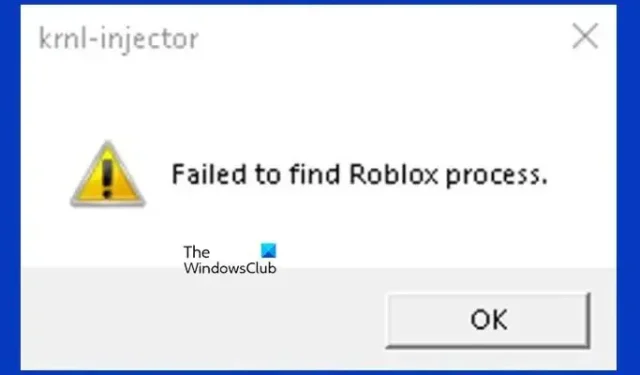
Roblox 사용자가 KRNL Executor로 게임을 플레이하려고 하면 오류가 발생합니다. KRNL은 타사 애플리케이션이므로 Roblox를 실행하는 데 몇 가지 문제가 있습니다. 이 게시물에서는 이 문제에 대해 이야기하고 KRNL-Injector가 Roblox 프로세스를 찾지 못한 경우 수행해야 할 작업을 살펴보겠습니다 . 따라서 이러한 문제에 직면한 경우 이 가이드가 적합합니다.
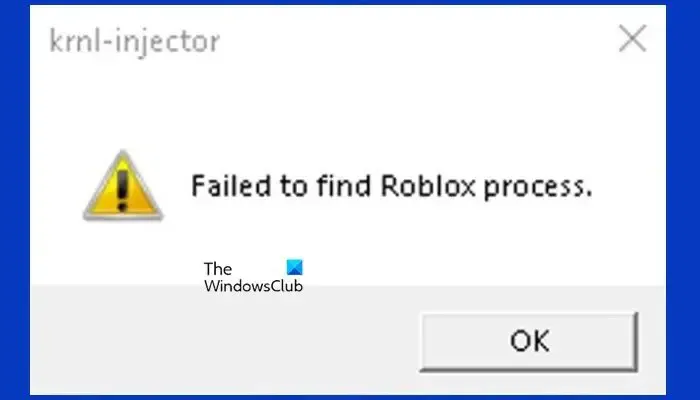
KRNL-Injector가 Roblox 프로세스를 찾지 못했습니다.
KRNL-Injector가 Roblox 프로세스를 찾지 못한 경우 아래 언급된 해결 방법에 따라 문제를 해결하십시오.
- 로블록스 새로고침
- 관리자 권한으로 Roblox 열기
- KRNL 앱 데이터 및 로그 삭제
그들에 대해 자세히 이야기합시다.
1] Roblox 다시 로드
때때로 이 문제를 해결하는 데 필요한 모든 것은 Roblox 앱을 다시 로드하는 것입니다. 이 문제를 일으켰을 수 있는 결함을 제거합니다. 또한 닫기 버튼을 클릭하는 것이 아니라 작업 관리자에서 해당 작업을 종료하여 앱을 완전히 종료하는 것이 좋습니다. 그런 다음 열어서 문제가 해결되었는지 확인할 수 있습니다.
2] 관리자 권한으로 Roblox 열기
이 문제는 Roblox가 시스템에 설치된 파일에 액세스할 수 없는 경우에도 발생할 수 있습니다. 이 경우 관리자 권한으로 Roblox를 열기만 하면 됩니다. 이를 위해 마우스 오른쪽 버튼으로 클릭하고 작업 끝내기를 선택하십시오.
3] KRNL 앱 데이터 및 로그 삭제
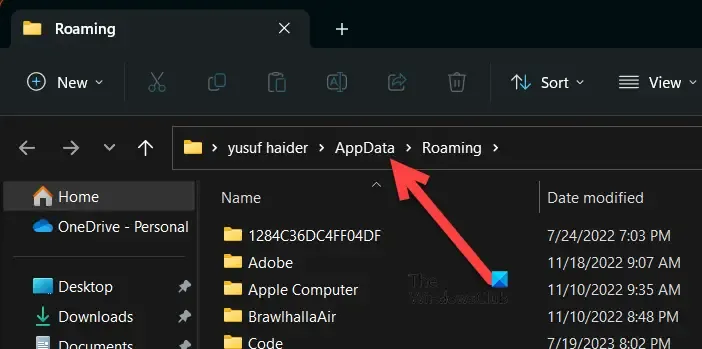
다음으로, 이러한 오류가 발생하여 손상되었을 수 있으므로 KRNL 앱 데이터 및 로그 파일을 삭제해야 합니다. 저장된 게임 데이터가 아닌 캐시 파일만 삭제하므로 게임 진행에 영향을 미치지 않습니다. 동일한 작업을 수행하려면 아래 단계를 따르십시오.
- Win + R로 실행을 엽니다 .
- %appdata%를 입력하고 확인을 클릭합니다.
- KRNL 폴더를 찾아 삭제합니다.
- 이제 주소 표시줄에서 AppData를 클릭합니다.
- 로컬 > Roblox로 이동합니다.
- 그런 다음 로그 폴더를 삭제할 수 있습니다 .
이 게시물에 언급된 솔루션을 사용하여 문제를 해결할 수 있기를 바랍니다.
원래 KRNL 사이트는 무엇입니까?
Krnl 공식 홈페이지 https://krnl.place/. 따라서 다른 URL을 찾으면 악의적일 수 있음을 명심하십시오. 액세스하려면 브라우저를 열고 여기에 언급된 위치로 이동하십시오.
Krnl에서 예기치 않은 오류를 수정하려면 어떻게 해야 합니까?
Krnl에서 예기치 않은 오류가 발생하면 RobloxPlayerBeta.exe를 다운로드하여 이미 저장된 위치로 이동하십시오. 그런 다음 컴퓨터를 다시 시작할 수 있습니다. 이렇게 하면 문제가 해결될 것입니다.


답글 남기기